Обзор и тестирование монитора Gigabyte M32U Arm Edition
Gigabyte M32U Arm Edition — 32-дюймовый универсальный монитор с 4K разрешением и частотой обновления 144 Гц, который комплектуется одним непривычным незаменимым аксессуаром вместо классического. Это видно из названия, которое в полной мере отражает суть модели — вместо классической подставки производитель предлагает фиксировать монитор к краю стола при помощи специального держателя, обладающего куда большей степенью свободы в плане размещения экрана перед пользователем.
Стоимость Gigabyte M32U Arm Edition в московской рознице на момент публикации материала составляет около 85000 рублей.
Поставляется монитор картонной коробке достаточно большого размера без пластиковой ручки для переноски — присутствуют только вырезы на боковых сторонах коробки. По разные её стороны размещены разные схематичные изображения монитора и отмечены его ключевые возможности.
Список возможностей таков:
— прямая 32-дюймовая панель с разрешением 3840×2160 пикселей;
— частота обновления 144 Гц (120 Гц для PS5 и Xbox Series X);
— наличие встроенных функций, полезных игрокам (информационные поля поверх изображения);
— поддержка KVM — управление двумя системами одним комплектом клавиатуры и мыши;
— возможность управления настройками монитора при помощи программного обеспечения из операционной системы;
— возможность автоматического и ручного обновления прошивки монитора;
— расширенный цветовой охват sRGB;
— поддержка технологий, позволяющих снизить нагрузку на глаза.

Основные технические характеристики, взятые с сайта производителя, представим в виде таблицы:
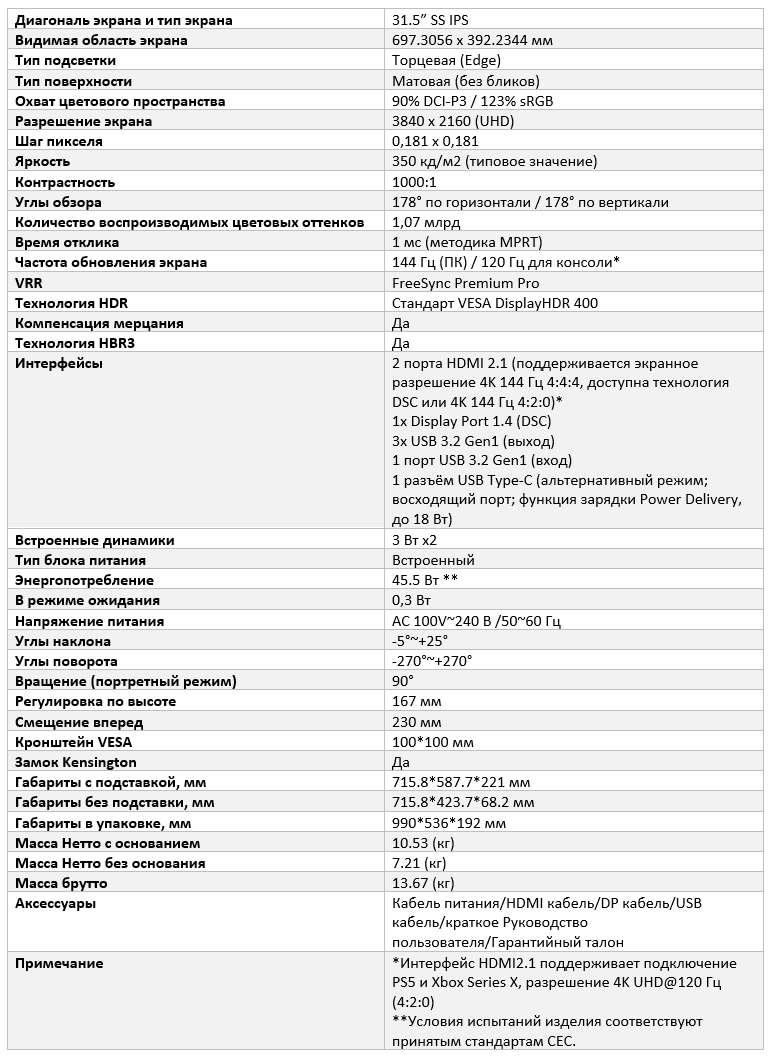
Комплект поставки включает в себя руководство пользователя, силовой кабель, DisplayPort и HDMI кабели, а также USB кабель для подключения встроенного USB хаба. Type-C кабеля в комплекте нет.

В отдельных отсеках коробки находится подставка в разобранном виде.

Перед нами находится 32-дюймовый монитор со стандартным соотношением сторон 16:9, в основе которого лежит плоская SS-IPS панель с частотой обновления 144 Гц (для игровых приставок PS5 и Xbox Series X при подключении через порт HDMI 2.1 доступна максимальная частота 120 Гц) и разрешением 3840х2160 пикселей. Монитор относится к M-серии и оборудован KVM модулем, который позволяет управлять одним комплектом клавиатуры и мыши сразу двумя системами, для чего требуется подключение озвученной периферии к самому монитору, а монитор надо подключить комплектным USB кабелем (Type-B) к одной системе и Type-C кабелем — к другой. Также монитор поддерживает вывод изображения с некоторых смартфонов (они, в свою очередь, тоже должны поддерживать вывод изображения через Type-C) и встроенное в некоторые смартфоны программное обеспечение — например, Samsung Dex или EMUI Desktop.

Ключевая особенность конструкции монитора заключается в его подставке, а точнее — «руке», которая фиксируется к краю стола.

Такое решение позволяет сэкономить место на столе, а также предлагает куда больше возможностей в плане размещения экрана перед пользователем.

Наклон панели относительно поверхности доступен в стандартном диапазоне от -5° до +20°, а вот наклон самой «руки» позволяет смещать панель вперёд-назад на 230 мм. Поворот относительно основания доступен в диапазоне от -270° до +270°.

Наглядно всё в одном слайде это выглядит следующим образом:
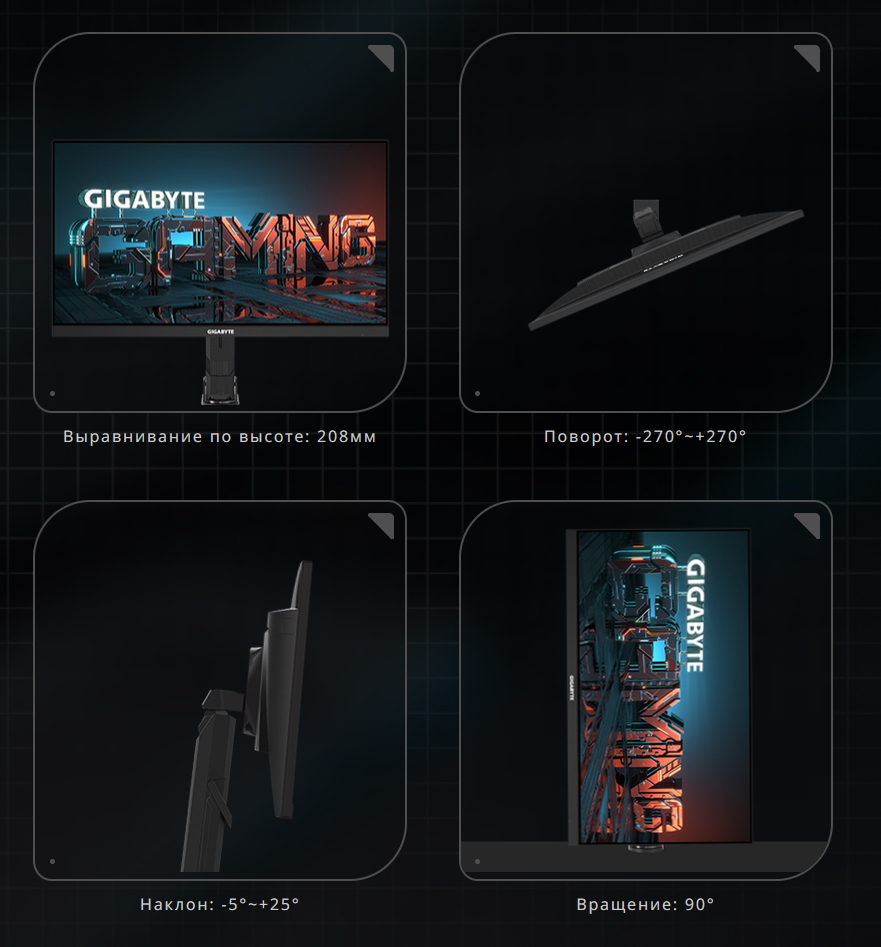
Задняя панель собрана из нескольких компонентов, и, как у некоторых других моделей производителя, обладает глянцевой поверхностью сверху. Дизайн прост, но современен — это ведь не «стендовое» решение для выставок. Никаких элементов декоративной подсветки нет.

Блок питания встроен, а рядом с разъёмом для подключения питания находится кнопка для включения/отключения общего питания.

Для подключения источников видео сигнала нам доступны два HDMI 2.1 входа, DisplayPort 1.4 DSR вход и интерфейс Type-C. Рядом расположены USB 3.0 порты (один вход и три выхода). В самой левой части этой зоны размещён 3.5 мм аудио разъём, а в самой правой — разъём для подключения адаптера питания.

Управление параметрами монитора выполняется при помощи джойстика-кнопки. Функция KVM вызывается при помощи отдельной кнопки, которая расположена рядом с джойстиком.

Но начнём со стандартного меню настроек монитора. Во-первых, им можно пользоваться без сворачивания игры, и, во-вторых, для его использования не требуется подключения USB кабеля (далеко не все подключают его, даже если на мониторе есть соответствующая возможность). Первое нажатие вызывает меню выбора дальнейших действий.
В основном меню встречает нас раздел «Игра», в котором собран набор функций, ориентированных, в основном, на игроков.
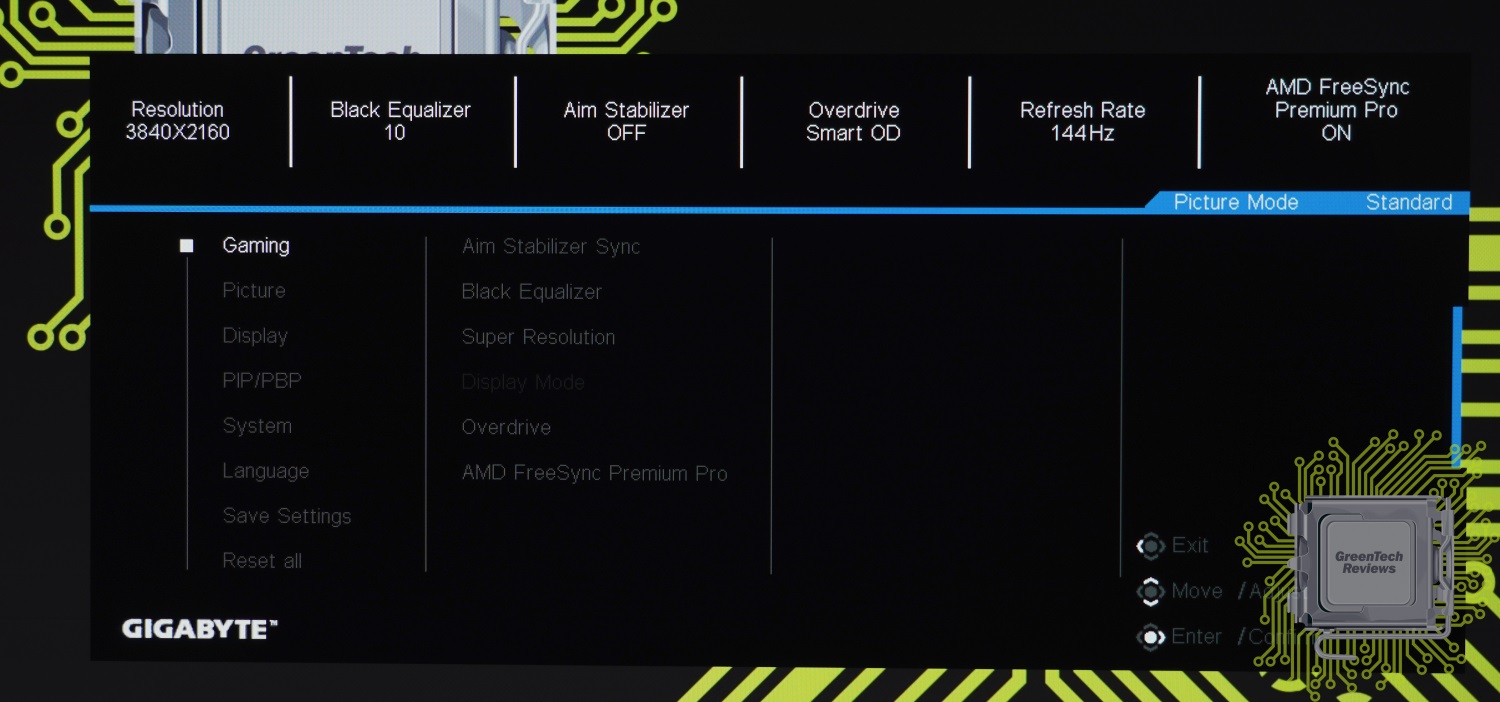
Ниже располагается раздел «Графика», в котором производится настройка текущего изображения, а также расположен набор предустановленных профилей.
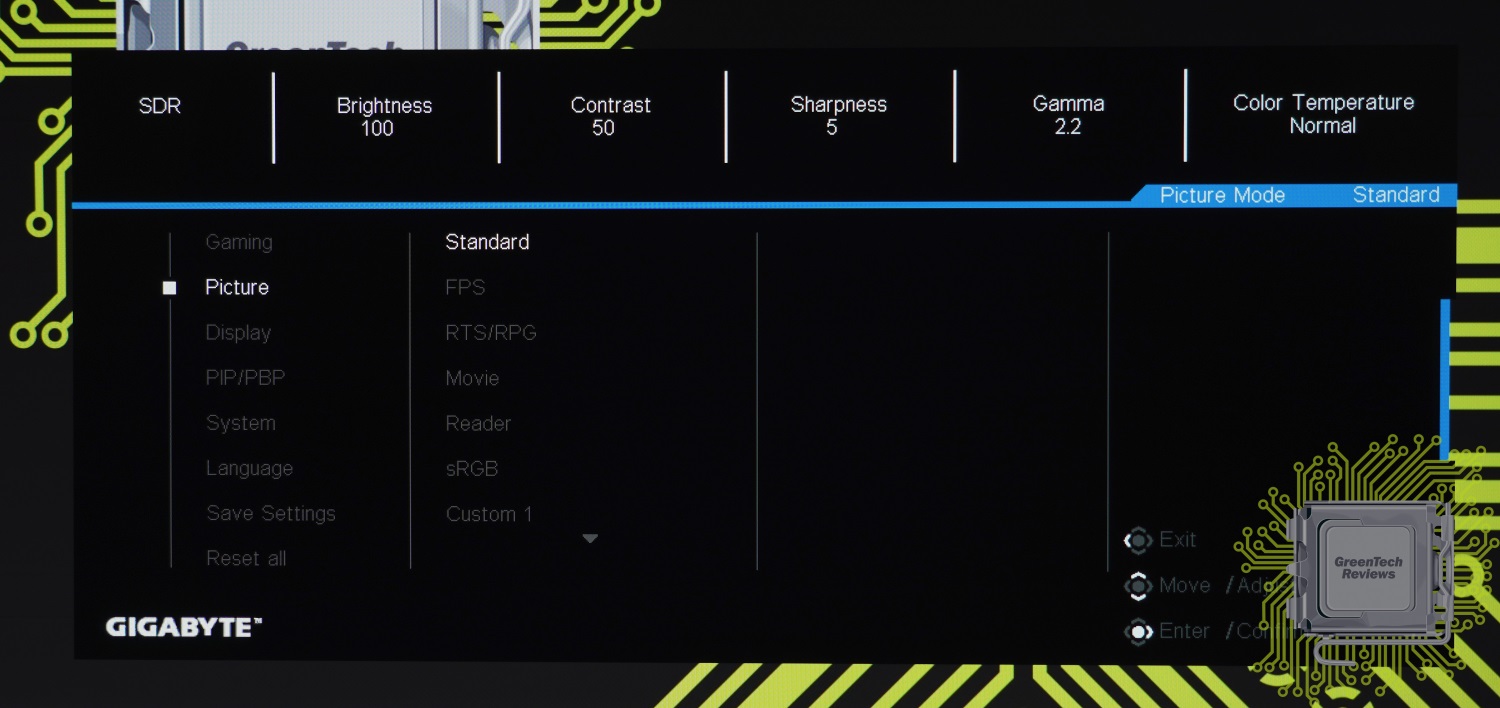
В разделе «Режим дисплея» собраны параметры подключения монитора и некоторые настройки самой панели.
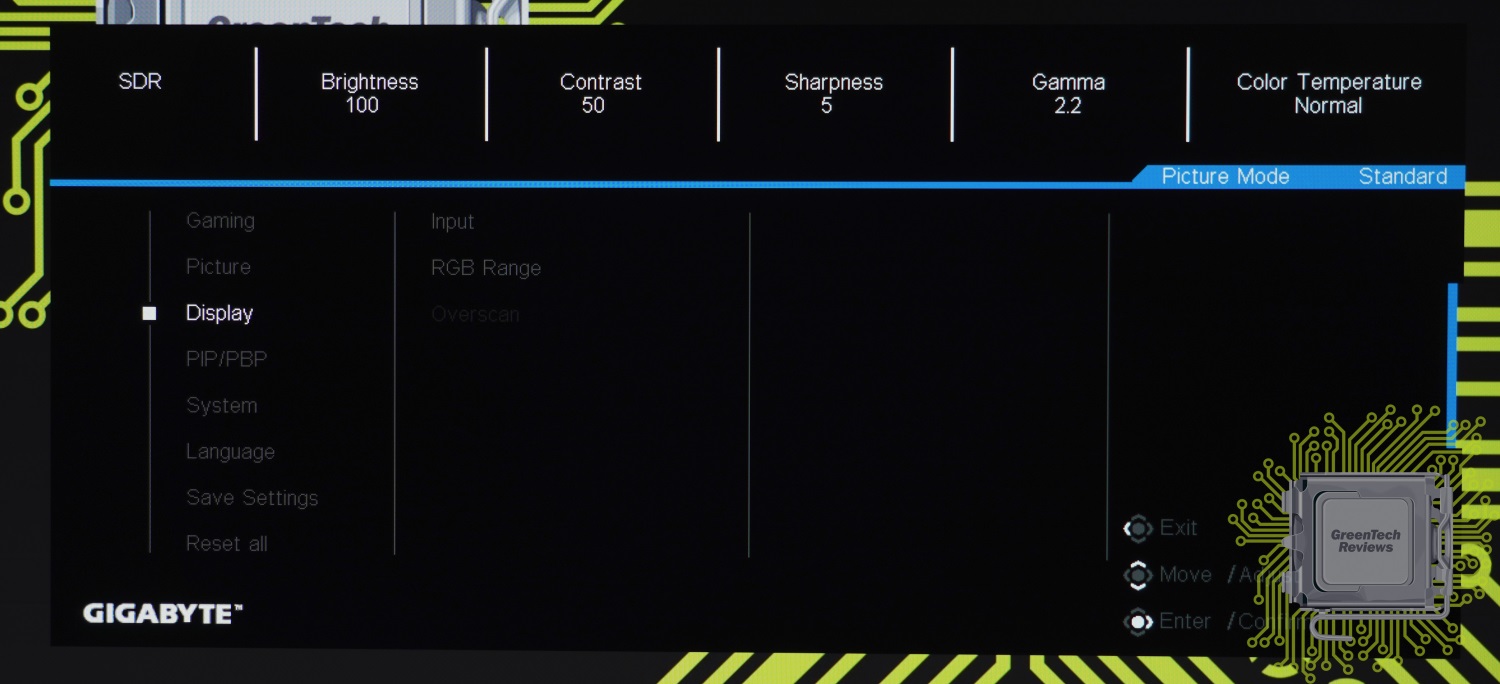
Отдельный раздел посвящён функциям PIP и PBP.
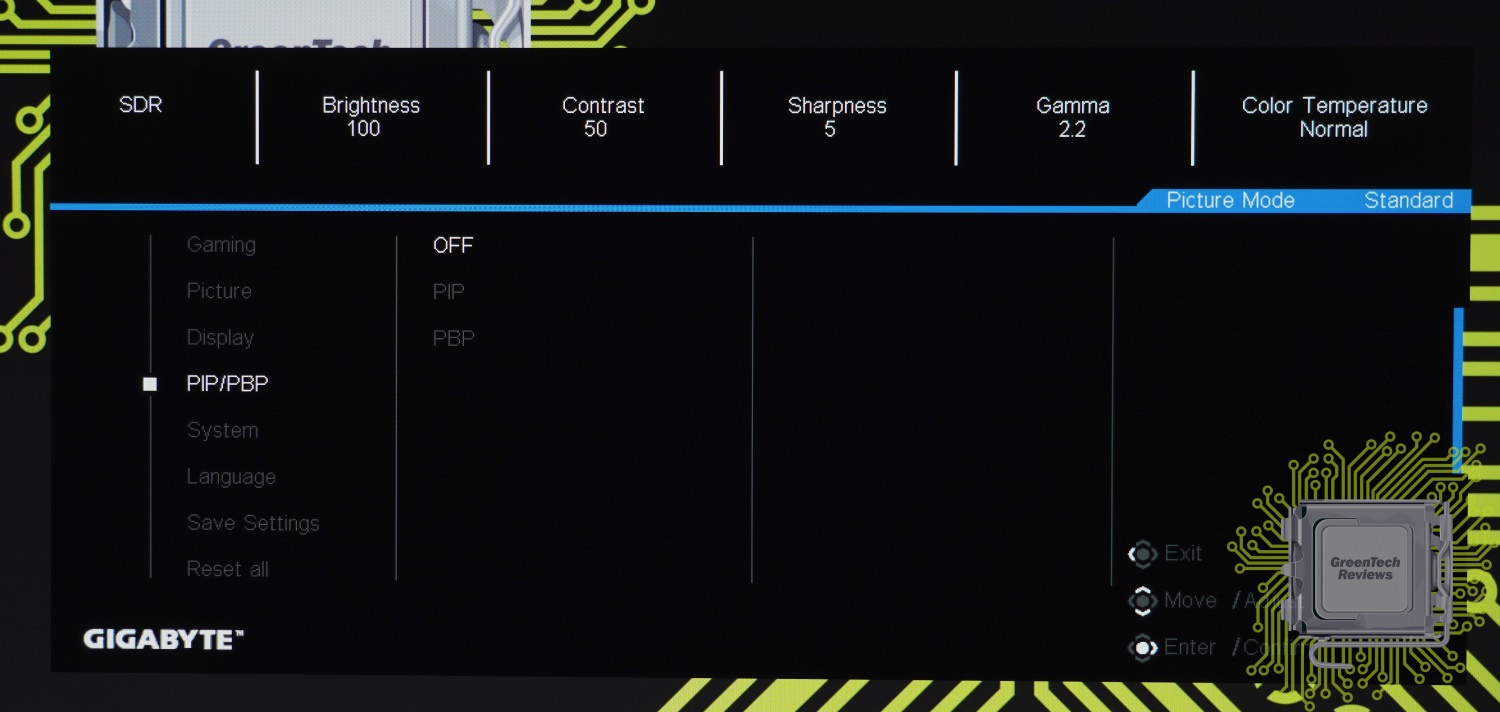
В разделе «Система» собраны параметры, не вошедшие в уже озвученные категории настроек — подсветка, аудио (для гарнитур), само меню и некоторые другие.
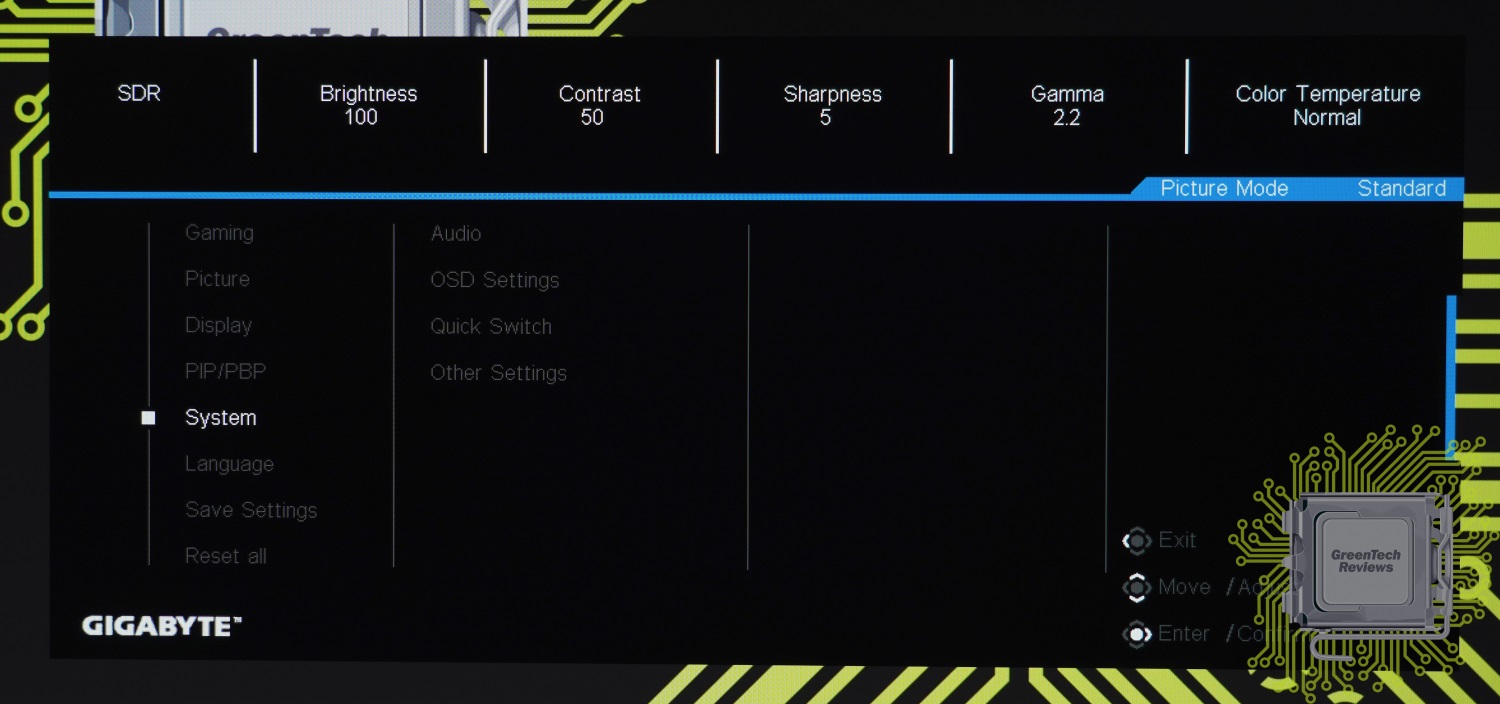
Выбор языка локализации меню вынесен в отдельный раздел.
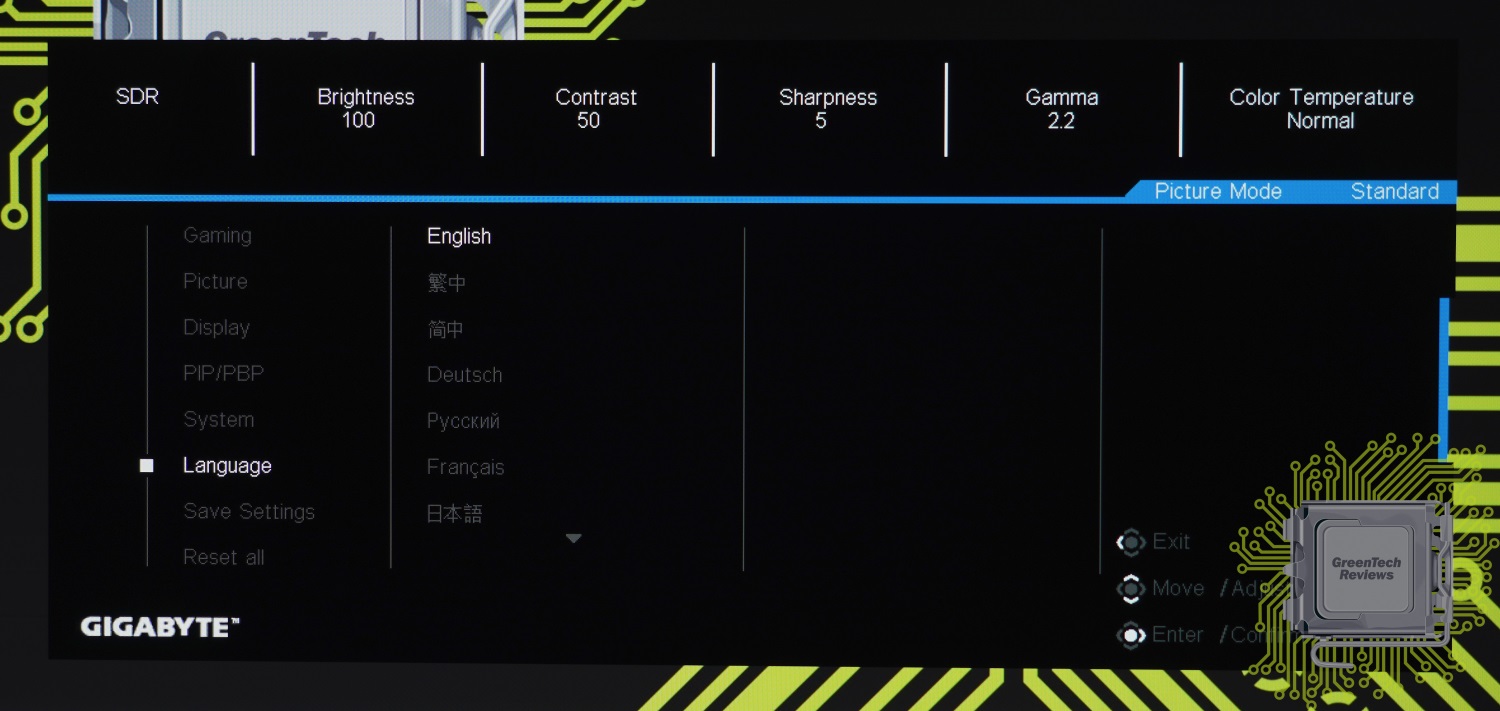
Можно сохранить три профиля своих настроек для быстрого переключения между ними.
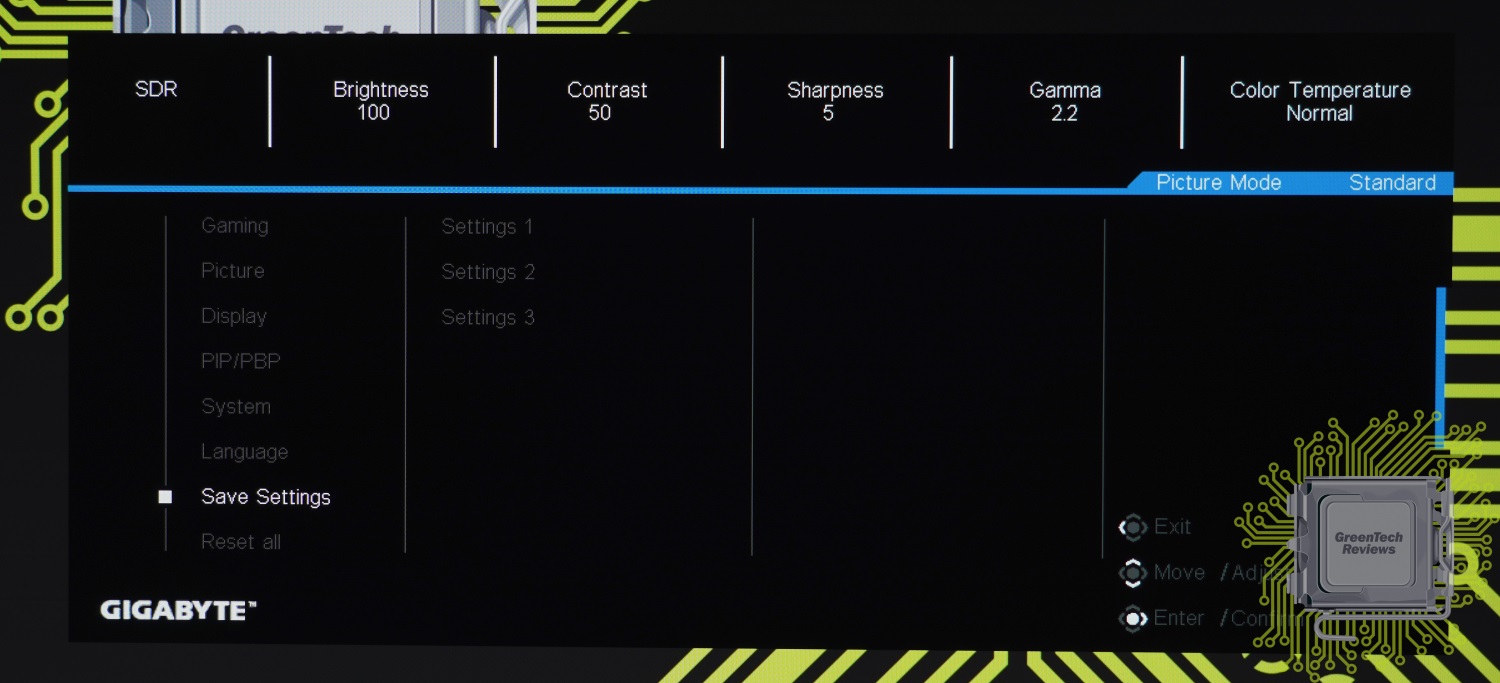
Программное обеспечение
Кроме привычного меню, по которому мы перемещаемся при помощи джойстика на мониторе, производитель реализовал специальное программное обеспечение для выполнения тех же действий, но уже при помощи мыши и клавиатуры.
Называется программа OSD Sidekick и её функционал не ограничен только настройками изображения.
Первый раздел содержит в себе набор профилей настроек с возможностью создания своего уникального профиля.
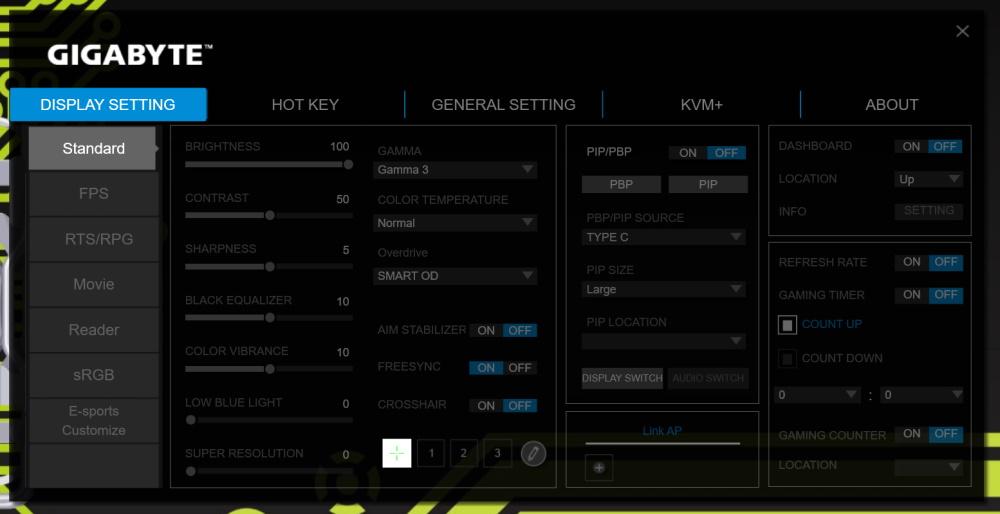
Во втором разделе можно создать сочетания клавиш, отвечающие за моментальное изменение настроек монитора.

Третий раздел содержит в себе общие настройки монитора.

В четвёртом разделе производится настройка функции KVM.
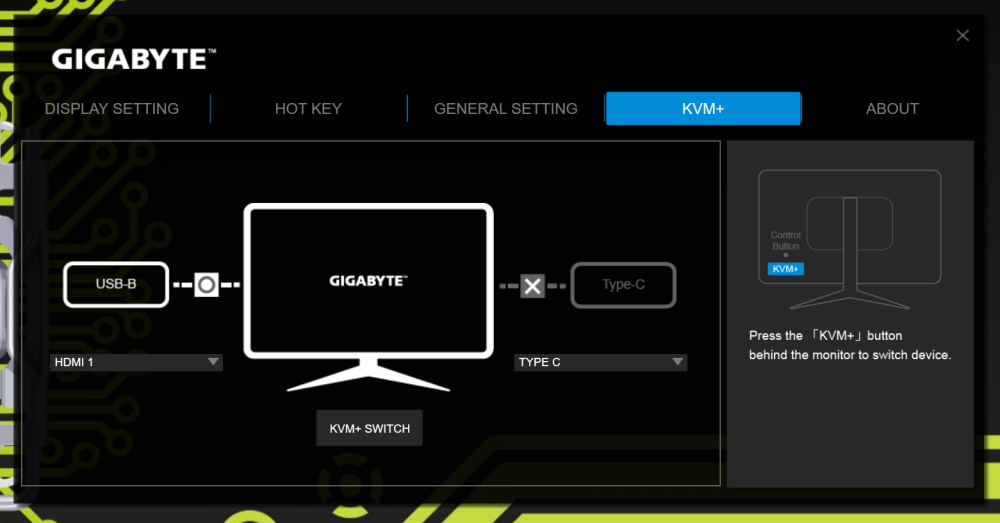
И пятый раздел содержит в себе одну уникальную возможность — обновление прошивки монитора, если производитель выпустил новую версию.
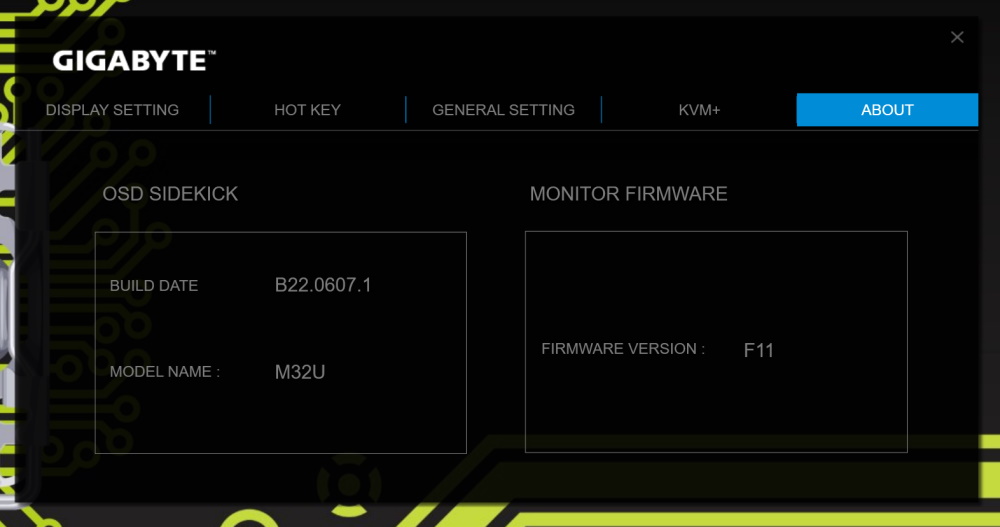
Тестирование
Проверять возможности мониторы мы начнём с простого — с равномерности подсветки. В верхних углах видны засветы, но в реальных задачах полностью чёрный экран встречается не так часто, чтобы выделить это в явные недостатки. Тем более — не такие уж и сильные эти засветы.
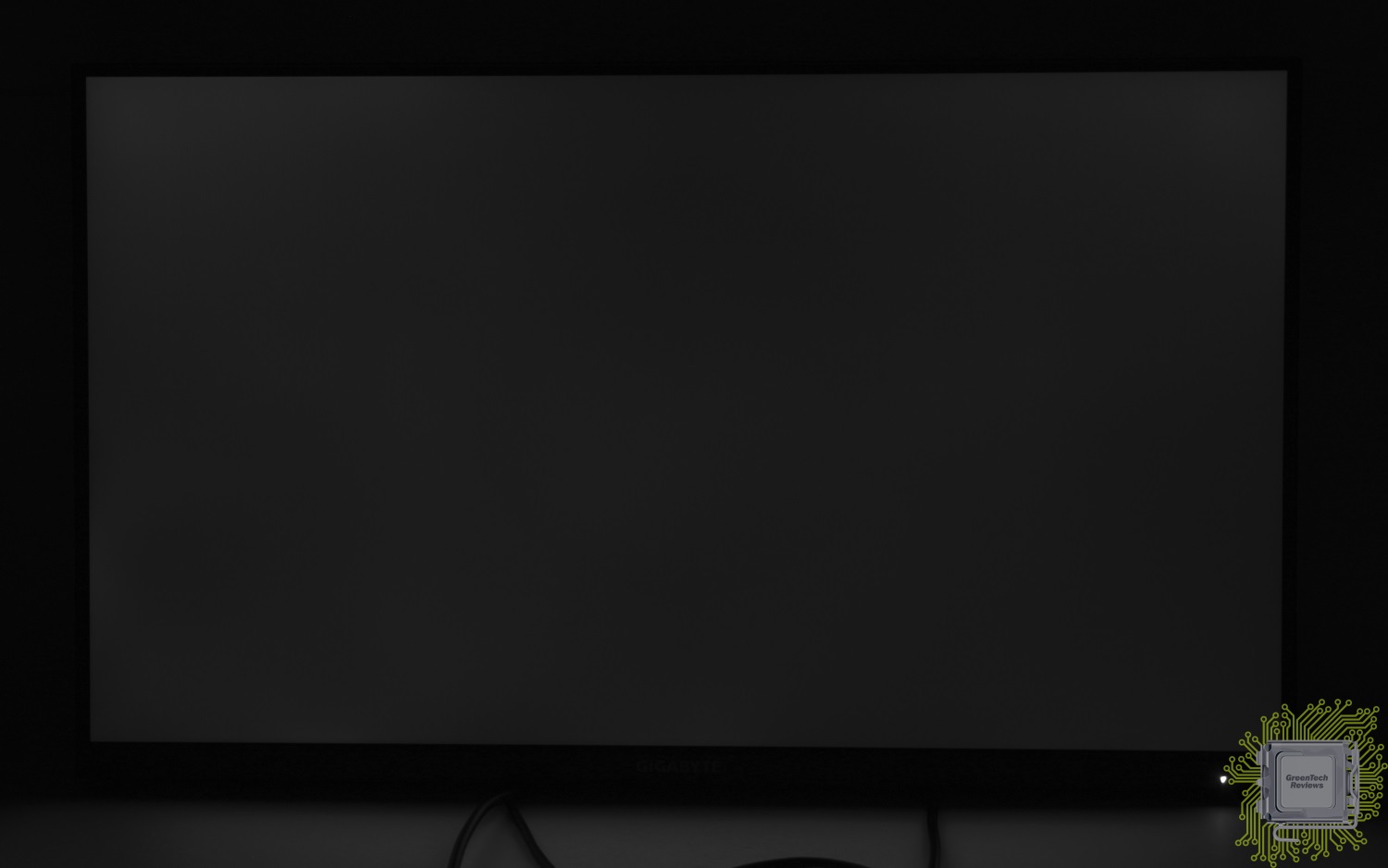
При взгляде сбоку проявляется Glow-эффект, но засвеченные зоны видны меньше.
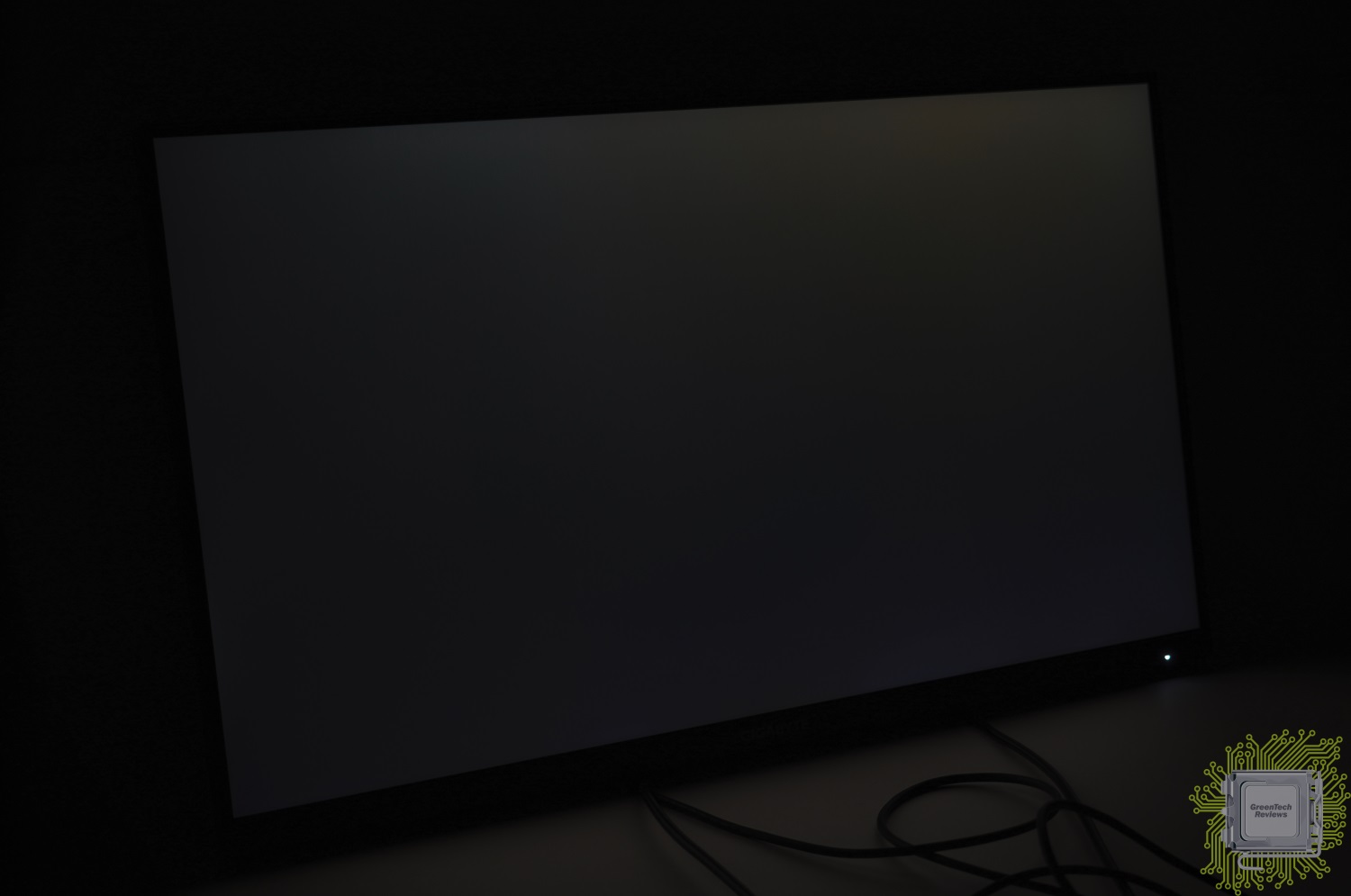
Максимальное отклонение яркости зафиксировано на отметке 12%, что можно назвать очень хорошим результатом для немаленькой панели.
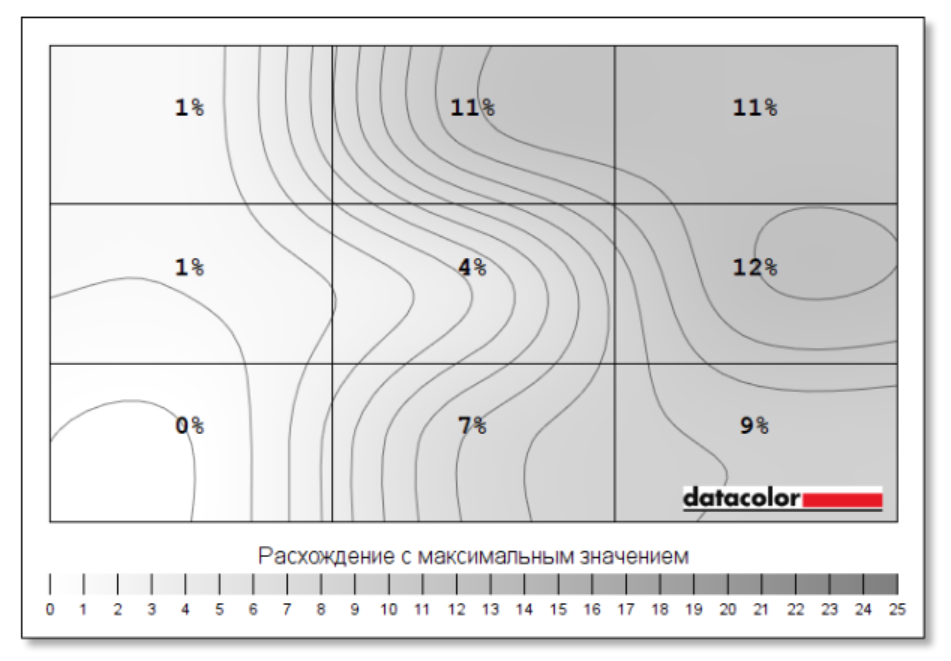
Что касается равномерности цвета, то максимальное отклонение DeltaE составило 2.5 – допустимый результат, если говорить даже о мониторах, созданных для работы с медиа контентом.
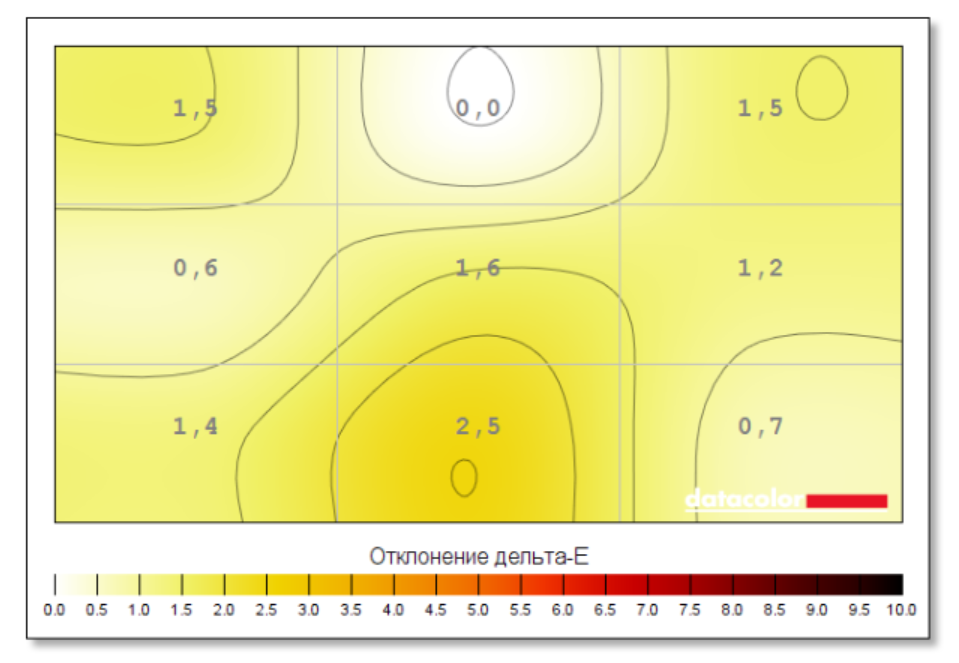
Значение гаммы при стандартных настройках составляет 2.2.
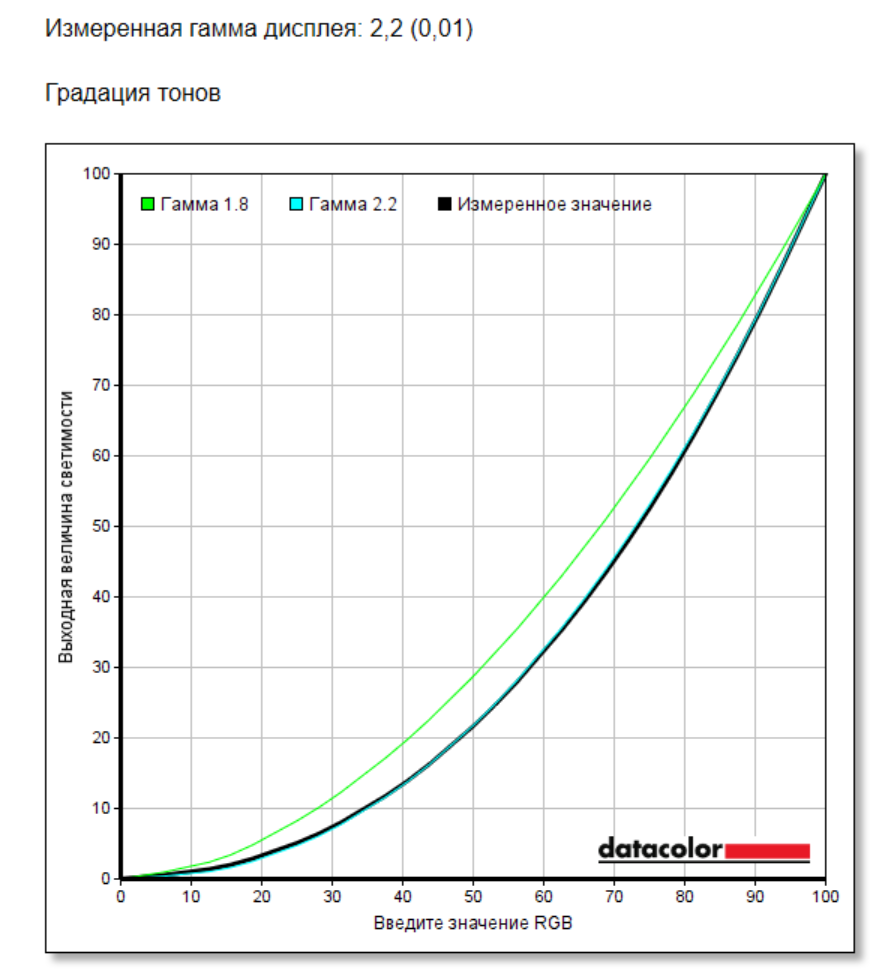
При стандартных настройках дисплей соответствует sRGB на 96.1% (полный охват — 114.2%), Adobe RGB на 73.5% (полный охват — 78.7%) и DCI P3 на 79.7% (полный охват — 80.9%).
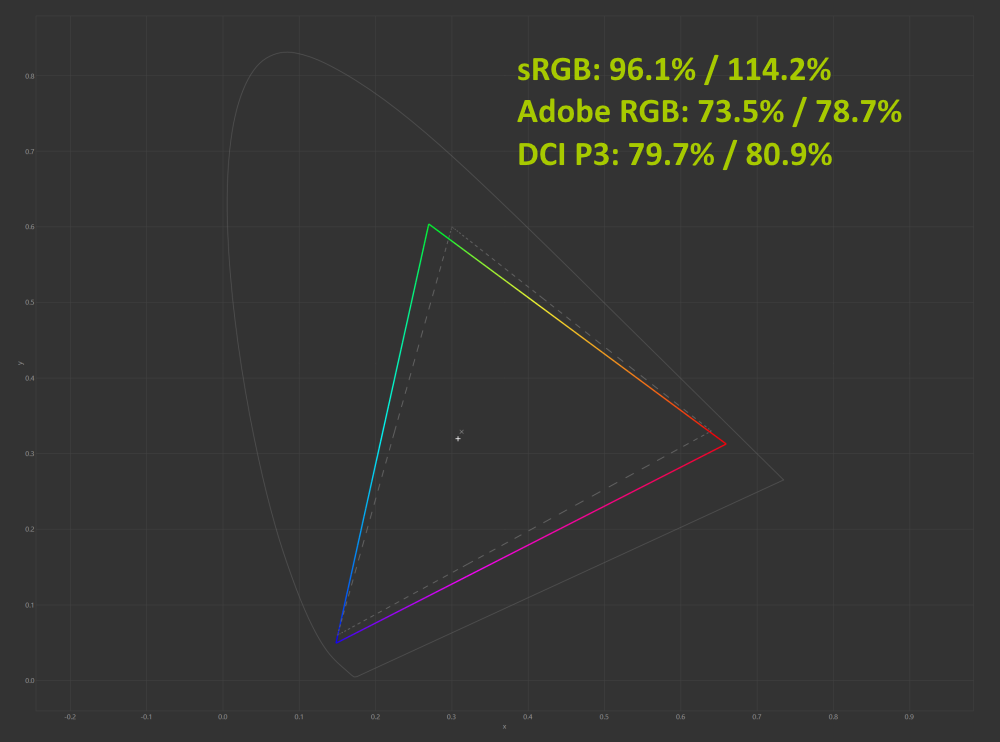
Что касается отклонений цветопередачи, то мы получили такие результаты. Напомним, что очень хорошими результатами являются показатели отклонения DeltaE (среднее значение) менее единицы, а максимальное отклонение DeltaE – менее трёх.
При стандартных значениях эти показатели соответствуют значениям 1,05 и 3,34, соответственно. Достойный результат.

Работа с медиа контентом вызывает восторг — 4K разрешение, высокая частота обновления и хорошие возможности панели в целом этому способствуют. При использовании соответствующего контента, конечно же.

Некоторое изменение цветопередачи при взгляде сбоку есть, но критичным назвать его нельзя.

По играм — картинка выглядит отлично, здесь придраться не к чему. Особенно, если это динамичная игра, а видеокарта выдаёт нужное количество кадров в секунду.
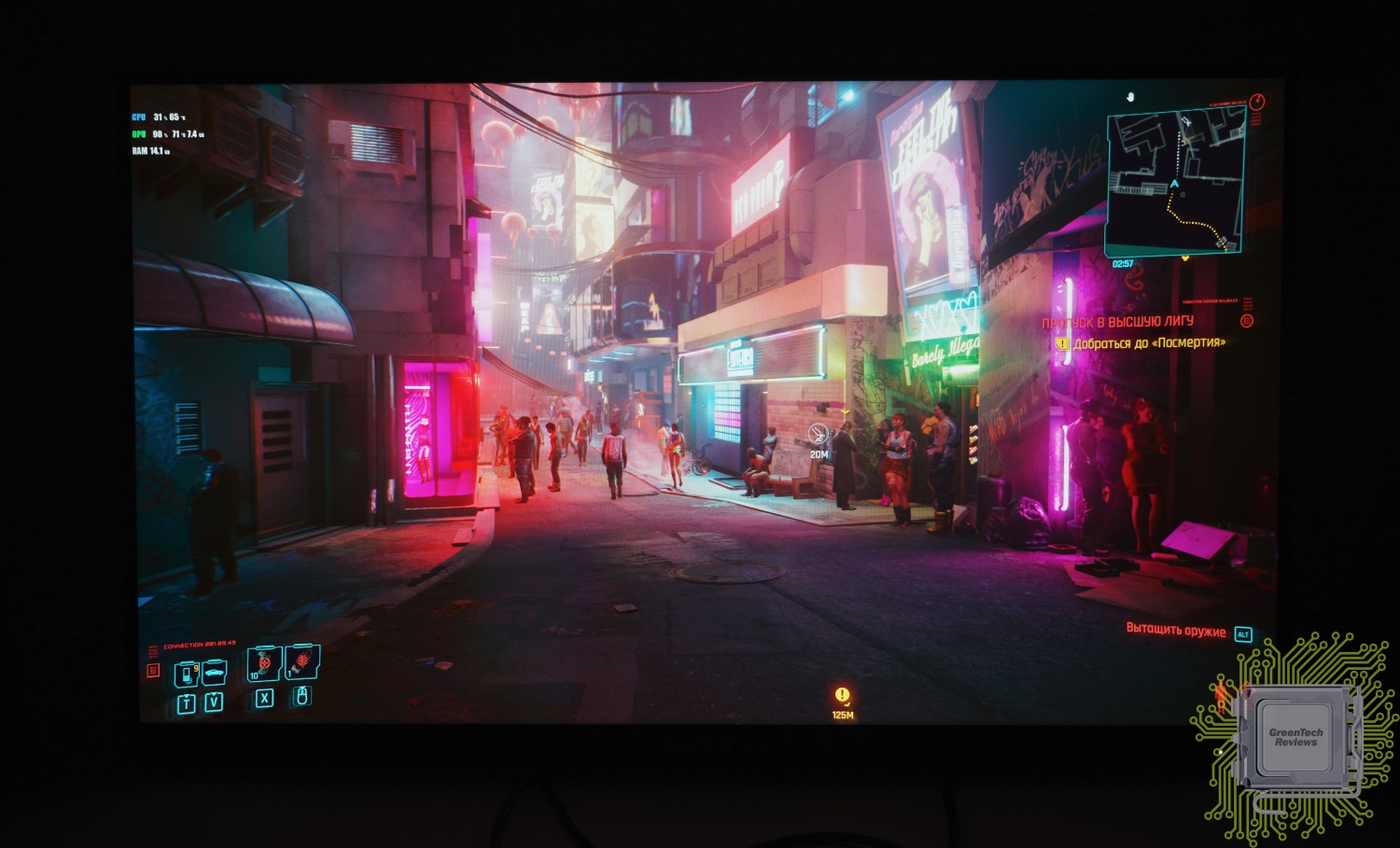
Взгляд сбоку несколько меняет изображение, но не детализацию — с этим всё в порядке.

А теперь — про самую интересную функцию монитора. Речь про KVM переключатель. Как мы уже писали, суть его заключается в возможности управления одним комплектом клавиатуры и мыши двумя устройствами. Для этого требуется правильно выставить настройки KVM.
В нашем случае первым устройством является ПК, а вторым — смартфон Samsung. Клавиатура и мышь подключены к монитору, монитор подключён DisplayPort кабелем и USB Type-B кабелем к ПК, а к смартфону — USB Type-C кабелем (тут важный момент — кабель должен поддерживать передачу данных на скорости не менее 20 Гбит/с).
По нажатию кнопки KVM монитор переключается на отображение данных со смартфона. В случае с Samsung, за что им отдельное спасибо, загружается оболочка Dex. Фактически, перед нами находится полноценная система с рабочим столом, поддержкой запуска нескольких приложений одновременно в разных окнах. А можно запускать и несколько приложений в оконном режиме. При чём, размер и расположение окон меняется просто и по вашему усмотрению.
Всё, что доступно в вашем смартфоне для вашей учётной записи, доступно и в режиме Dex. Фактически, на вашем рабочем (дома или в офисе) месте может стоять монитор, к которому подключена клавиатура и мышь, а также совместимый USB Type-C кабель. Вы приходите, подключаете смартфон и начинаете работу.
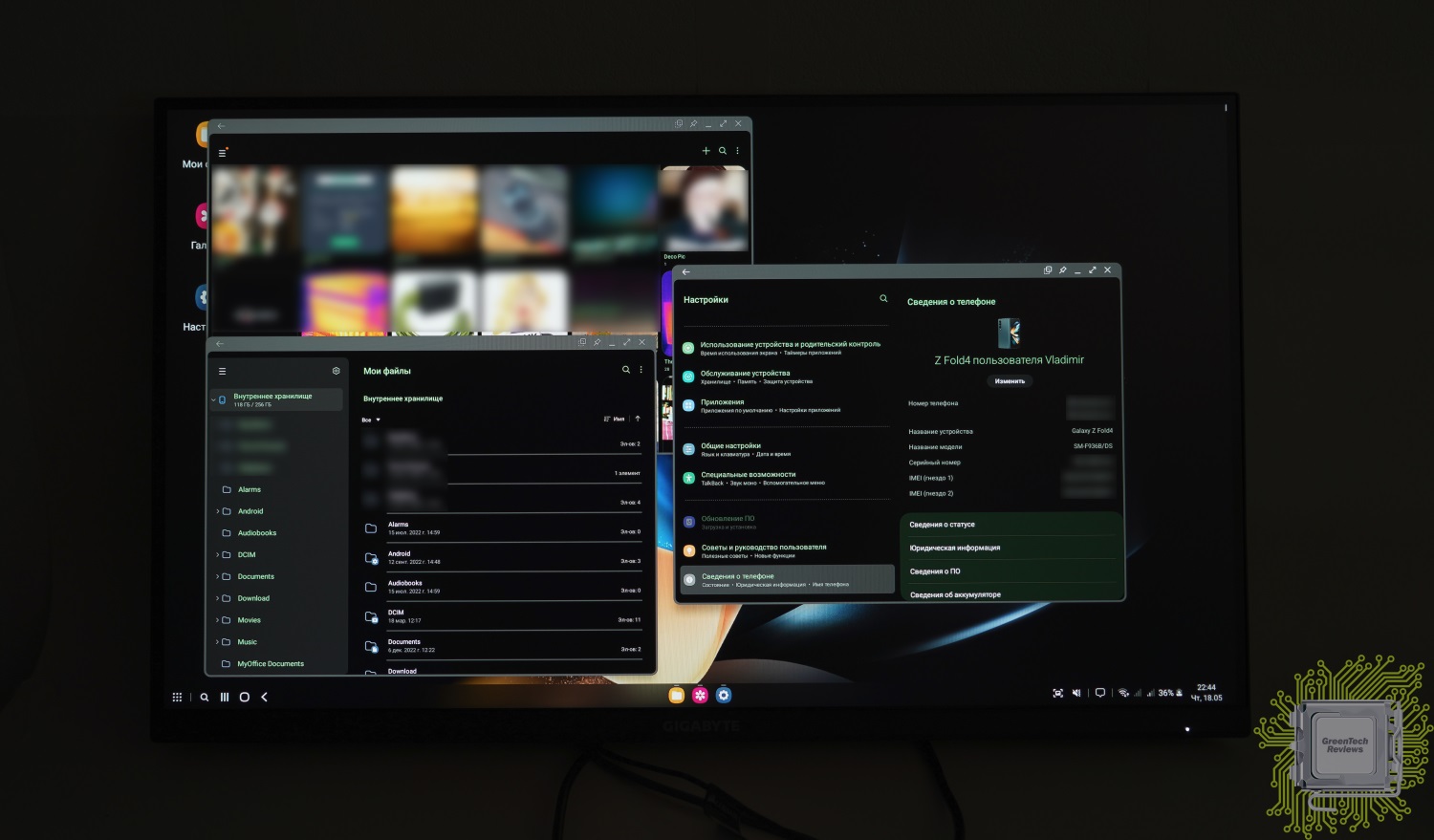
Достоинства и недостатки
Достоинства:
— высочайшее качество изображения в целом;
— цветопередача в некоторых режимах близка к очень хорошей, в целом — вполне достойная для универсального монитора;
— широкий цветовой охват;
— хорошая равномерность подсветки;
— хорошая равномерность цвета;
— KVM модуль;
Недостатки:
— функции AIM Stabilizer и Adaptive Sync нельзя использовать одновременно;
— [в целом] нет Type-C кабеля в комплекте;
Особенности:
— поддержка некоторых игровых функций (прицелы, таймер, эквалайзер чёрного) и KVM;
Надо учесть:
— для игр в 4K требуется соответствующая видеокарта;
— масштабирование интерфейса некоторых приложений может работать не так, как хотелось бы.
Заключение
Можно сказать, что Gigabyte M32U Arm Edition является одним из самых доступных 32″ 4K IPS мониторов с высокой частотой обновления 144 Гц и поддержкой большого набора интересных особенностей для игроков, а также пока ещё непривычной системой установки. Этот монитор не лишён недостатков, которые заключаются в несовместимости некоторых режимов работы одновременно, а также в виде отсутствующего кабеля Type-C. И единственное важное ограничение — для реализации основных возможностей потребуется старшая видеокарта NVIDIA GeForce RTX 40-й серии или AMD Radeon RX 7000-й серии. Но взглянем правде в глаза — разве стоит покупать 4K 144 Гц монитор для слабой видеокарты? То-то же. А вот ценник на монитор не так высок — около 85000 рублей (на момент публикации материала), что не так сильно ущемит бюджет на видеокарту. К основным возможностям экрана никаких претензий, здесь производитель действительно хорошо постарался — цветопередача, углы обзора, цветовой охват и всё остальное — практически на высоте. Что касается дизайна, то для большинства пользователей он придётся по вкусу — монитор выполнен в классическом чёрном цвете без каких-либо элементов подсветки. Так что для тех, кто хочет получить высочайшую чёткость в виде 4K на 32-дюймовой панели, высокую частоту обновления, хорошую цветопередачу и не готов переплачивать за некоторые технические или визуальные составляющие, то Gigabyte M32U Arm Edition будет отличным выбором!
